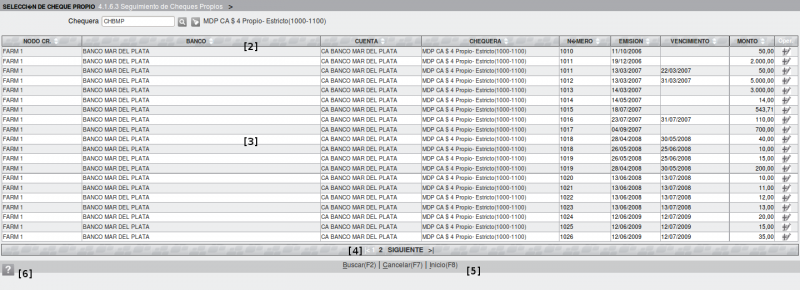Seleccionar un Cheque Propio
De ZWeb
A esta pantalla se llega luego de haber seleccionado la secuencia Banco --> Cuenta Bancaria --> Chequera, por lo tanto, en la grilla [3] aparecerán desplegados todos los cheques emitidos desde la chequera seleccionada, ordenados por número de cheque.
Las barras [2] y [4] que limitan la parte visible de la grilla, son de color gris por ser una pantalla de búsqueda dentro de un reporte.
La barra de encabezamiento [2] detalla los nombres de las columnas de la grilla:
- Nodo Creación = el nodo desde el que se dio de alta la chequera.
- Banco = al que está asociada la cuenta bancaria a la que pertenece la chequera.
- Cuenta = cuenta bancaria a la que está asociada la chequera.
- Chequera = el nombre de la chequera.
- Número = el del cheque.
- Emisión = fecha de emisión del cheque.
- Vencimiento = fecha de vencimiento del cheque.
- Monto = el del cheque.
- Oper. = el tipo de operación que se puede ejecutar, en este caso,
= Selección.
La barra de desplazamiento [4] nos permitirá seguir visualizando la grilla avanzando por las páginas que ocupa.
Cómo seleccionar:
Se pueden presentar los siguientes casos:
- El cheque que estamos buscando se encuentra a simple vista en la grilla, entonces:
- El cheque NO se encuentra en la primer página, entonces:
Opciones de Salida [5]:
- - Click en Cancelar(F7), cancela la búsqueda y vuelve a la pantalla anterior.
- - Click en Inicio(F8), cancela la búsqueda y vuelve al menú principal.
Iconos de Ayuda [6]: